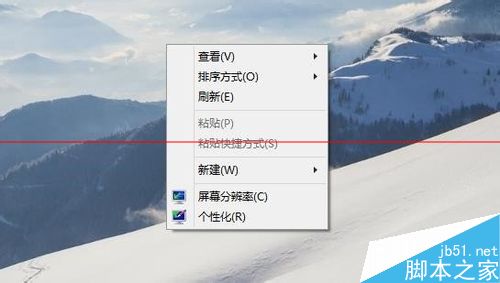win10怎么把默认的英文系统修改成中文系统?
发布时间:2016-12-28 来源:查字典编辑
摘要:电脑系统语言是英文的怎么办,看不懂英文怎么办,怎么修改成中文?出于好奇心,或其他原因修改语言成英文,不知道怎么改回来怎么办?下面我演示win...
电脑系统语言是英文的怎么办,看不懂英文怎么办,怎么修改成中文?出于好奇心,或其他原因修改语言成英文,不知道怎么改回来怎么办?下面我演示win10系统语言怎么修改成中文。
win10怎么将系统字体设置成繁体字?
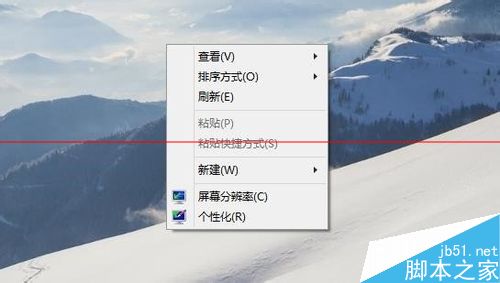
1、打开【开始菜单】进入【Settings】。
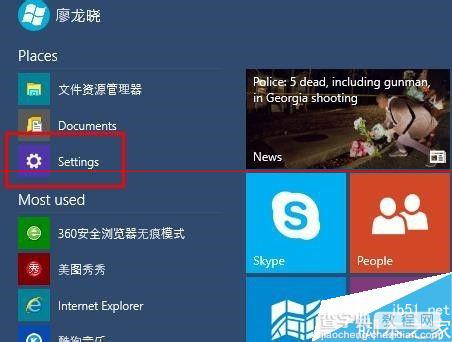
2、选择左下方的【Time and language】。
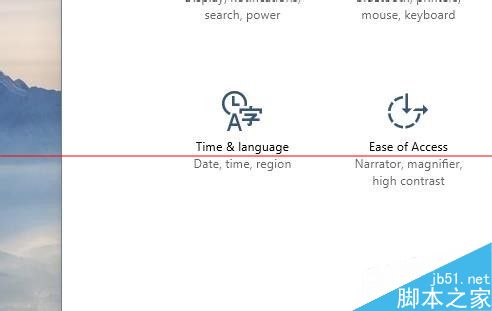
3、选择【Region and language】。
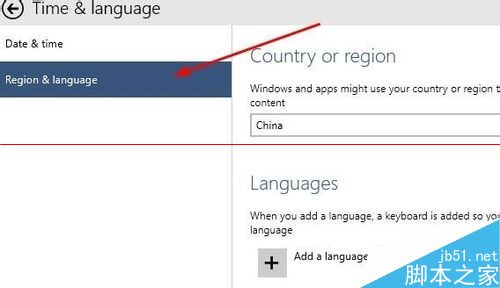
4、点击【Add a language】下载中文语言包(如果已有中文语言包,直接打开语言包即可。)。

5、选择中文语言包并下载。
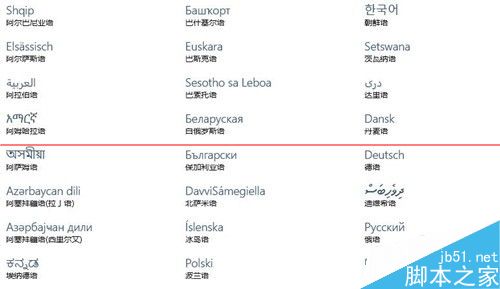
6、选择中文语言包点击【Set as primary】。
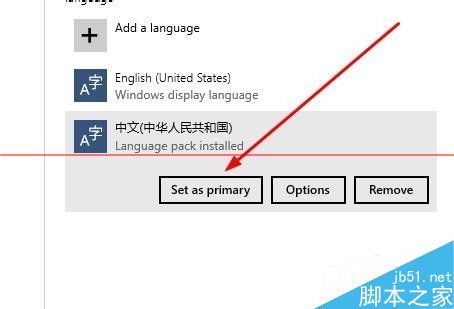
7、重启电脑。
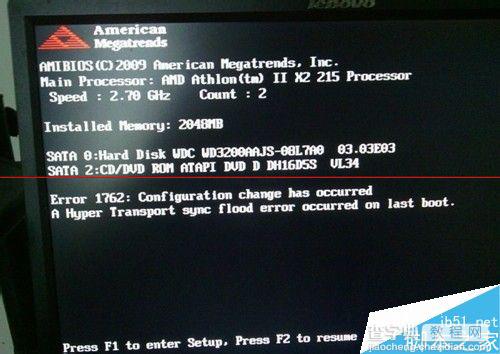
8、系统语言修改成功,已显示成中文。